学习如何将零件与工程图文档的状态改为"已发布"。同时学习如何修订"已发布"零件和工程图并将文件移至新位置。
练习
第1步:打开part_a1.par。
第2步:创建part_a1.par的图纸。
在Application(应用程序)菜单上,点击New(新建)->Create Drawing(创建图纸)
在Create Drawing(创建图纸)对话框中点击OK(确定)。
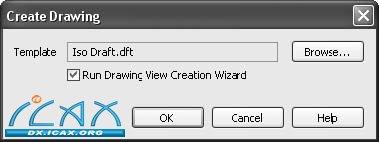
在Drawing View Creation Wizard(图纸视图创建向导)中点击Next(下一步)。
在Named Views:(命名视图:)下点击front(正视图),然后点击Next(下一步)。
点击Finish(完成)。
将视图放到图纸页的中心,然后点击Fit(适合窗口)。
放置尺寸标注。
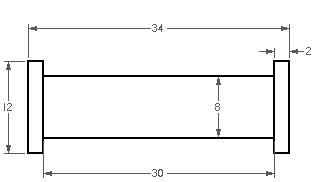
将工程图文件保存为part_a1.dft。关闭文件。
关闭part_a1.par。
第3步:该设计已获得批准。
将工程图和零件文件的状态改为"已发布"。
在资源管理器窗口中,找到课程培训文件夹。
右击part_a1.dft,然后点击Properties(属性)。
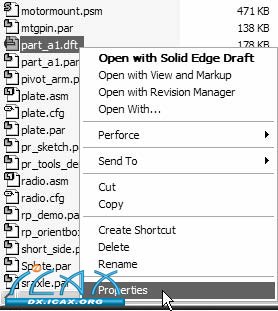
在Properties(属性)对话框上点击Status(状态)选项卡。
点击"+"号展开树。
点击"Select All(全部选择)"。
注:
由此可将状态修改应用到工程图和零件文件。
点击"已发布",然后点击OK(确定)。
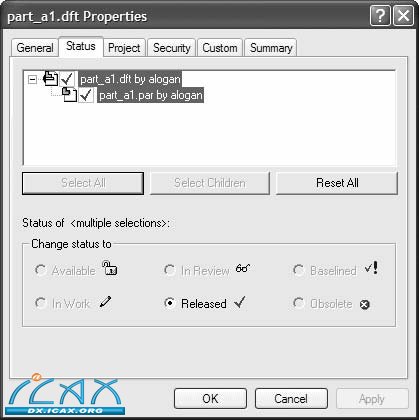
检查part_a1.par的状态。右击part_a1.dft,然后点击Properties(属性)。
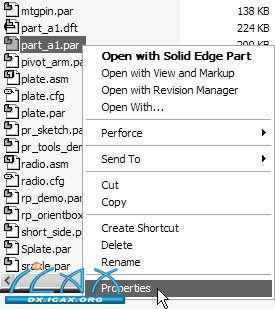
注意该状态已经设置为Released(已发布)。
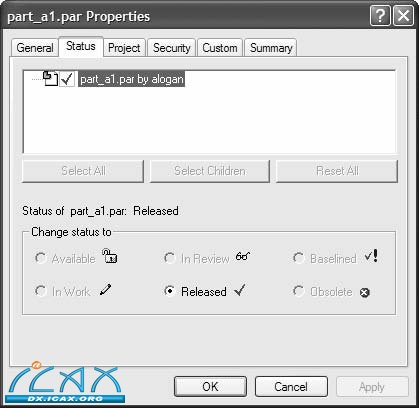
点击OK(确定)。
注: 如果试图打开已发布文件part_a1.par,您将看到以下消息框。